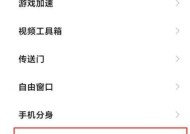微软网络共享如何配置?设置步骤是什么?
- 网络常识
- 2025-05-16
- 10
- 更新:2025-05-09 18:54:54
在如今的数字化时代,网络共享已成为我们日常工作中不可或缺的一部分。它允许我们在不同设备之间轻松共享资源,从而提高了工作效率和协作性。微软操作系统中的网络共享功能,特别是Windows10和Windows11,提供了用户友好的界面和强大的功能。但具体如何配置呢?本文将为您提供详细的配置步骤,并在过程中解答一些常见的问题。
理解网络共享的基本概念
网络共享是网络中的一项服务,允许用户在计算机网络上共享资源,如文件、文件夹、打印机等。在Windows操作系统中,网络共享可以通过简单的设置来实现,无论是通过家庭网络还是企业网络。

开始之前:准备工作
在开始配置网络共享之前,确保所有设备都连接到了同一个网络,并且网络防火墙设置允许共享。为了确保网络共享的安全,建议为共享账户设置强密码,并启用网络发现和文件和打印机共享功能。

配置网络共享的步骤
步骤一:启用网络发现和文件共享
1.打开“设置”应用,选择“网络和互联网”。
2.在“状态”选项卡中,找到“网络发现”和“文件和打印机共享”,确保这两个选项都已开启。
步骤二:设置文件夹共享
1.定位您想要共享的文件夹,并右键点击。
2.在弹出的菜单中选择“属性”,然后转到“共享”选项卡。
3.点击“高级共享”,勾选“共享此文件夹”,并设置共享名称。
4.您可以添加特定用户或组来限制访问权限,或选择“Everyone”组以便任何连接到该网络的用户都可以访问。
5.完成设置后点击“确定”保存。
步骤三:配置用户权限
1.在“安全”选项卡中,点击“编辑”以设置文件夹的安全权限。
2.添加用户或用户组,然后为他们指定适当的权限级别,如读取、写入或完全控制。
3.确认更改并保存。
步骤四:从其他设备访问共享资源
1.在其他设备上,打开文件资源管理器。
2.在地址栏输入`\\共享设备的名称或IP地址`。
3.按提示输入用户名和密码,然后点击“确定”。
4.您应该能够看到共享的文件夹,并可以根据权限访问其中的内容。

常见问题解答与实用技巧
问题一:为什么无法访问网络共享资源?
解答:可能是因为网络发现没有打开,或者是因为防火墙设置阻止了共享。请检查上述设置,确保网络发现开启,并允许相关端口通过防火墙。
问题二:如何确保网络共享的安全?
解答:使用强密码保护账户,只允许信任的用户访问共享资源。可以定期检查共享文件夹的权限设置,确保没有不必要的访问权限被授予。
技巧一:使用组策略管理共享
如果您是企业用户,可以使用组策略编辑器来统一管理网络共享设置,这样可以更方便地在多台计算机上实施相同的设置。
技巧二:使用SMB协议提高共享效率
SMB(ServerMessageBlock)协议是Windows系统网络共享的基础,确保它被正确启用并配置,可以提高文件共享的速度和可靠性。
通过以上步骤,您应该能够顺利配置微软网络共享。请记得在配置过程中,每一步都仔细检查,以确保设置正确无误。网络共享虽然简单易用,但安全设置不容忽视,务必采取相应的安全措施来保护您的共享资源。希望本文能为您提供所需的所有信息和指导,帮助您在Windows环境中有效地设置和使用网络共享功能。